En ocasiones, eliminar una impresora en Windows (en la fecha del artículo Windows 10), la versión que sea, es tarea casi imposible. Parece que se resisten a dejarlas. Puedes ir a “Impresoras y Escáneres“, pinchar en la impresora y en “Quitar dispositivo” y Windows que bien, que para tu prima.
Hace un tiempo escribimos un artículo sobre cómo quitar las controladores de una impresora desde Windows. Este truco es lo primero que hay que probar, y funciona en muchos casos. Elimina todos los controladores y quita la impresora. Pero a veces, ni con esa.
Así que os dejamos otra manera de hacerlo usando Powershell (una línea de comandos avanzada).
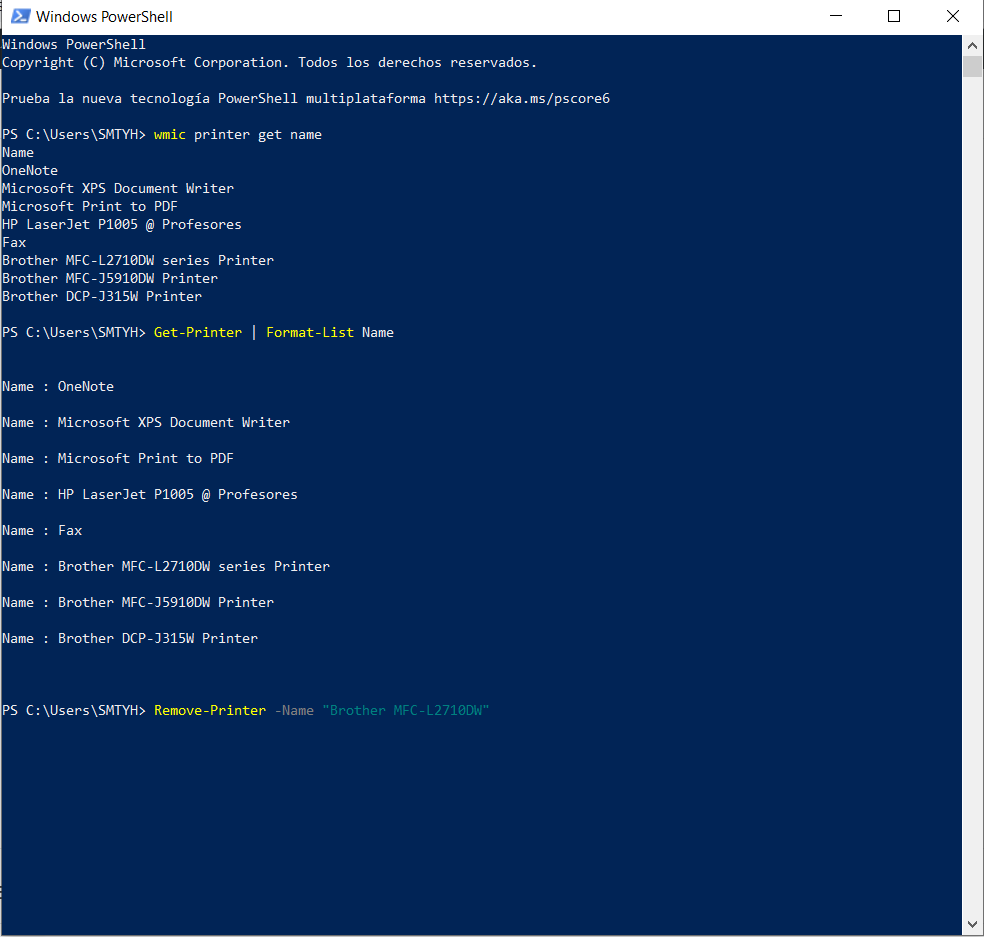
Cómo eliminar una impresora en Windows 10 con Powershell.
- Lo primero que tenemos que hacer abrir un Powershell. En el cuadro de búsqueda escribimos “Powershell” y pinchamos en la aplicación Windows Powershell.
Se abrirá una ventana azul, muy parecida al cmd pero de otro color. - Lo siguiente es saber el nombre de la impresora a eliminar, el que podemos usar en la línea de comandos.
Para ello vamos a escribir:
wmic printer get name
Esto nos dará una lista de impresoras. - Equivalente a lo anterior es escribir:
Get-Printer | Format-List Name - Lo siguiente es eliminar esa impresora con:
Remove-Printer -Name "nombre de impresora"
Donde hay que cambiar nombre de impresora por el nombre de la impresora que queremos eliminar.
Damos a Intro y ya habremos eliminado la impresora.
Os recomendamos los siguientes productos relacionados con la informática:










